Personalizarea dispozitivelor Android este un aspect apreciat de mulți utilizatori. Ai posibilitatea de a modifica înfățișarea, experiența tactilă și funcționalitatea aproape a oricărui telefon cu sistem Android prin intermediul temelor, lansatoarelor personalizate și seturilor de pictograme. Vom explora cum să începi această transformare.
Unele telefoane oferă posibilitatea de a instala teme, dar toate permit instalarea lansatoarelor personalizate și a seturilor de pictograme. Aceste instrumente sunt esențiale pentru a conferi unicitate telefonului tău, datorită numeroaselor opțiuni de personalizare disponibile pentru lansatoare și seturile de pictograme.
Alegerea unei teme (disponibilă pe unele telefoane)
Unele modele de telefoane Android permit selecția unei teme pentru aplicații precum apelarea, mesageria, Setările și altele încorporate. De obicei, aceasta se limitează la alegerea între fundaluri deschise și întunecate, dar nu este întotdeauna o opțiune „totul sau nimic”. De exemplu, gama Pixel nu permite alegerea unei teme distincte pentru meniul Setări, dar meniul Setări rapide, apelarea, mesageria și unele (nu toate) dintre aplicațiile Google pot fi comutate individual între modurile deschis și întunecat.
Dacă folosești un telefon de top Galaxy, ai acces la magazinul de teme Samsung. Acesta îți permite să schimbi pictogramele din lansatorul Samsung, culoarea meniurilor Setări și Setări rapide, aplicația de mesagerie Samsung, apelarea și alte aplicații preinstalate. De asemenea, poți personaliza aspectul butoanelor de navigare. De exemplu, tema pe care o folosesc (Material Dark) modifică butoanele de navigare pentru a semăna cu cele de pe telefoanele Android vanilla. În plus, Samsung Themes permite descărcarea diferitelor modele pentru Always-on-Display, adăugând un plus de stil chiar și atunci când telefonul este inactiv.

În cazul în care telefonul nu oferă opțiuni de tematică prin aplicațiile sale preinstalate, poți utiliza oricând aplicații alternative din Magazinul Play. De exemplu, poți folosi Mesaje Google pentru trimiterea SMS-urilor și Solid Explorer pentru navigarea fișierelor, ambele oferind posibilitatea de a comuta între temele întunecate și deschise.
Alegerea unui Lansator
Lansatorul reprezintă zona cu cele mai mari oportunități de personalizare a telefonului. Acesta este primul lucru pe care îl vezi când deblochezi telefonul și locul unde revii când nu folosești o aplicație. În afara aspectului estetic, lansatoarele îți permit să navighezi mai rapid pe telefon prin gesturi.

Nova Launcher este o alegere populară. Versiunea gratuită oferă posibilitatea de a utiliza seturi de pictograme, de a modifica dimensiunile acestora, de a alege între diverse opțiuni pentru foldere și fonturi, de a utiliza scurtăturile pentru aplicații și multe altele. Aceasta este mai personalizabilă decât lansatorul preinstalat pe telefon, dar versiunea plătită oferă funcții suplimentare la un preț de aproximativ 5 USD. Funcțiile mele preferate ale versiunii cu plată sunt gesturile și posibilitatea de a ascunde aplicațiile din sertarul de aplicații. Sertarul meu de aplicații afișează doar patru aplicații, restul fiind ascunse în foldere pe ecranul de pornire sau fiind aplicații pe care nu le utilizez frecvent.

De asemenea, poți adăuga un gest pe ecranul de pornire accesând Setările Nova. Apoi, selectează „Gesturi și intrări” pentru a modifica aceste setări și folosește butonul de pornire pentru a reveni la lansator și a testa gesturile configurate.
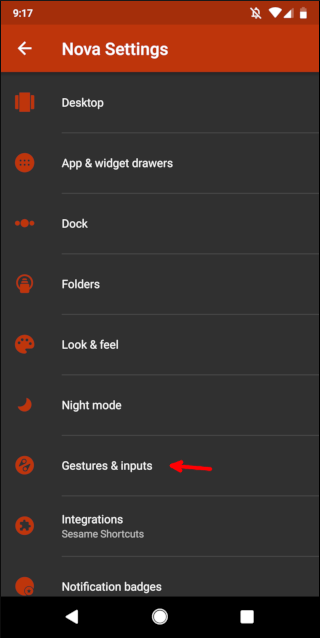
Acestea sunt doar câteva dintre funcțiile oferite de Nova. Există mult mai multe opțiuni de personalizare disponibile.
Un alt lansator popular este Action Launcher. Acesta aduce funcțiile cele mai apreciate ale lansatorului Google Pixel pe orice dispozitiv Android, chiar și cele cu versiuni mai vechi ale sistemului de operare. Oferă suport complet pentru seturile de pictograme, precum și posibilitatea de a redimensiona automat pictogramele pentru a obține o uniformitate. Una dintre cele mai distincte caracteristici este Shutters: glisează în sus pe pictograma unei aplicații pentru a vizualiza widget-ul acesteia. De asemenea, ai acces la funcția Quickdrawer a Action Launcher, care permite afișarea tuturor aplicațiilor glisând din partea stângă a ecranului, în loc să glisezi în sus sau să apeși un buton de pe ecranul de pornire.

Dacă niciunul dintre acestea nu îți este pe plac sau dacă vrei să explorezi și mai multe opțiuni, găsești numeroase alternative în Magazinul Play. Testează câteva și alege-l pe cel care se potrivește cel mai bine nevoilor tale.
Descărcarea unui pachet de pictograme și a unor imagini de fundal

Seturile de pictograme sunt elementul final de personalizare. Există mii de pachete de pictograme dintre care poți alege, astfel că vei găsi cu siguranță unul care îți place. Eu oscilez între Whicons și Moonshine Pro, în funcție de cât de multă culoare vreau să văd pe ecran. Cele mai multe seturi de pictograme costă mai puțin de un dolar, dacă dezvoltatorul percepe o taxă, așa că poți testa mai multe fără a cheltui prea mult. Reține că, pentru a utiliza un pachet de pictograme, este necesar un lansator personalizat.

Imaginile de fundal sunt, de asemenea, o modalitate excelentă de a-ți personaliza telefonul. Acesta vine cu câteva imagini preinstalate, dar aplicații precum Fundaluri oferă o varietate și mai mare de opțiuni. De asemenea, poți folosi întotdeauna o fotografie personală ca fundal.
Nu este obligatoriu să aplici toate aceste modificări telefonului tău. Chiar și un simplu tapet nou poate face telefonul să iasă în evidență. Indiferent de lansatorul sau pictogramele pe care le alegi, telefonul tău va fi cu adevărat unic.